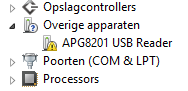Opmerking: ARM processoren worden niet ondersteund.
- Download het stuurprogramma's van de Isabel kaartlezer overeenkomstig met uw versie van Windows.
- Open het gedownloade bestand om de installatie te starten.
- Herstart uw computer wanneer de installatie voltooid is.